So könnt Ihr einfach mit einem beliebigen MIDI-Controller (Keyboard, MIDI-Pad, Fuß-Pedal, Drum-Computer, …) frei programmierbare Keyboard-Events auslösen oder sogar Programme/Befehle starten.
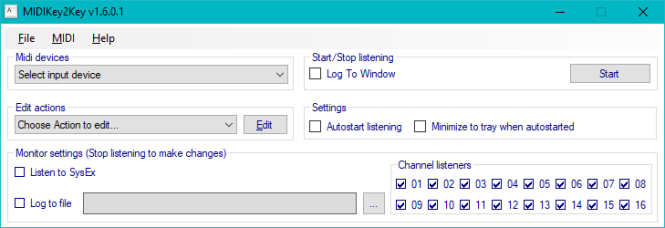 Idee hierbei war es, zunächst Szenen in OBS mit einem kleinen MIDI-Pad anstelle mit umständlichen Keyboard-Aktionen umzuschalten. das Programm „MidiKEy2Key“ kann jedoch noch mehr.
Idee hierbei war es, zunächst Szenen in OBS mit einem kleinen MIDI-Pad anstelle mit umständlichen Keyboard-Aktionen umzuschalten. das Programm „MidiKEy2Key“ kann jedoch noch mehr.
Da ich selbst auch intensiv FSX (Microsoft Flight Simulator) mit halbem Home-Cockpit „spiele“, habe ich daran gedacht, Schaltfunktionen, die sich in FSX mit Tastaturbefehlen auslösen lassen, wie Fahrwerk ausfahren, Licht einschalten oder Landeklappen ausfahren mit einem MIDI-Controller zu steuern.
Ich benutze hierfür ein KORG nanoPad (erste Generation), welches ich für 15,-€ auf Ebay ersteigert habe.

Die Generation 2 kostet neu 55,- € und hat 4 Buttons mehr. Es sind natürlich alle möglichen MIDI-Pads geeignet, die es von allen möglichen Herstellern (AKAI, Roland, …) gibt. Das nanoPad (1) gibt es für wenig Geld, hat 12 Pads, die auf 4 Ebenen umschaltbar sind, und daher stellt es 48 schnell erreichbare Schaltfunktionen zur Verfügung.
Im Moment kann „MidiKey2Key“ zwei Arten von „Actions“ auslösen: Beliebige Tastatur-Befehle und beliebige Programme/Skripte starten.
Durch das Starten eines Skripts (z.B. ein Windows Shellskript .bat) können dadurch auch komplexe Funktionen ausgelöst werden.
Um bequem in OBS Szenen zu wechseln, genügen die Keyboard-Shortcuts. Um in FSX „analoge“ Einstellungen mit einem Drehregler zu machen, müsste ich „MidiKey2Key“ entsprechend erweitern. Dies käme auf Euer Feedback an. Benutzt die Feedback-Funktion auf der MidiKey2Key Homepage oder die Antwort-Funktion hier, um Vorschläge zu machen!
Hier ist ein Tutorial-Video (englisch):
MidiKey2Key – Homepage (englisch/deutsch) mit Download, Anleitung und Feedback-Möglichkeit:

